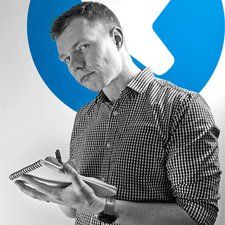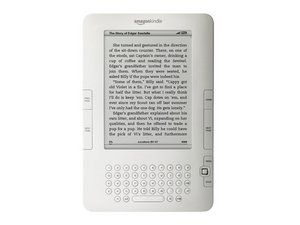Laptop HP

Rep: 517
Diposting: 01/26/2015
Laptop HP tidak terhubung ke internet nirkabel dan saya pikir kartu nirkabel saya rusak atau semacamnya. Haruskah saya menggantinya atau haruskah saya memulihkan komputer?
Apakah Anda mendapatkan kesalahan saat memulai sistem Anda?
Beri tahu kami lebih lanjut tentang laptop Anda dan jaringan yang Anda coba sambungkan dan lokasinya (rumah, bisnis, sekolah, dll). Sudahkah Anda mencoba mengatur ulang modem dan / atau router? Seberapa jauh Anda dari titik akses (biasanya router)? Pernahkah Anda terhubung ke jaringan nirkabel ini atau apa pun sebelumnya dengan laptop ini? Dapatkah Anda melihat jaringan yang tersedia? Sistem operasi apa yang Anda gunakan?
Laptop nirkabel menunjukkan jaringan wifi saya tetapi tidak mau terhubung. Tolong bantu!
Pertama, periksa apakah kartu nirkabel Anda dicolokkan dengan benar dengan melepas bagian belakang laptop Anda dan melihat apakah ada terminal yang muncul, jika mereka melakukannya kemudian dorong kartu ke dalam slotnya, kedua, buka 'Manajer perangkat' di bawah 'adaptor jaringan' dan lihat apakah adaptor jaringan nirkabel Anda muncul dalam daftar, jika tidak, instal ulang driver yang benar atau diperbarui. Ketiga, jika langkah-langkah ini tidak berhasil maka kartu nirkabel Anda rusak, jadi gantilah karena kartu-kartu ini sangat sederhana dan mereka tidak benar-benar salah kecuali jika rusak atau ada yang salah dengan driver mereka dan itu perlu dilakukan. diinstal ulang. Semoga berhasil
Pertama, apa yang Anda maksud dengan 'apa kata sandi laptop acer standar' ??? Apakah yang Anda maksud kata sandi di sistem operasi Anda, mis. Windows dll? Jika itu yang Anda maksud, lihat artikel ini https: //www.winpasskey.com/how-to-unlock ... karena ada beberapa metode untuk memulihkan kata sandi, semoga berhasil!
24 Jawaban
Solusi yang Dipilih
 | Rep: 177k |
Hai,
Pertama-tama coba ini:
- Gunakan 'Troubleshoot problem' Windows (klik kanan mouse pada ikon jaringan di bilah tugas dekat jam).
- Buka 'Device manager' dan temukan kartu Wi-Fi Anda (seperti Atheros, Realtek, Broadcom, dll.). Tekan tombol kanan mouse di atasnya untuk menghapus penginstalan driver.
- Sekarang restart PC dan Windows akan menginstal ulang driver WLan. Ini akan mengatur ulang driver Wi-Fi Anda.
- Jika ini tidak memperbaiki masalah Anda, maka Anda perlu membuka laptop dan menghubungkan kembali kartu wlan.
- Langkah terakhir adalah penggantian kartu Wi-Fi.
@Zfix - Saya bingung, Anda tampak seperti teknisi yang sangat kompeten., Dengan begitu sedikit informasi tentang jaringan yang mereka coba sambungkan, pengaturan dalam sistem operasi, dll ... ad nauseam: Mengapa Anda memulai dengan menginstal ulang driver diikuti dengan mengganti kartu WIFI?
Model pengering kenmore 110 tidak memanaskan
Sepakat! Dasar-dasar pertama: Kesalahan (jika ada) dan konfigurasi / pengaturan
Ini adalah 4 metode berbeda untuk menyelesaikan masalah. Jika metode pertama tidak menyelesaikan masalah, lanjutkan ke metode berikutnya.
Tidak perlu pergi ke solusi berikutnya jika sebelumnya menyelesaikan masalah.
Mengganti kartu Wi-Fi adalah solusi terakhir - jika orang lain tidak membantu Anda.
lmao, pemecahan masalah windows adalah lelucon. Sebagian besar waktu mengatur ulang modem atau router menyelesaikan masalah. Anda berasumsi terlalu banyak. Sama seperti yang saya lakukan di komentar saya sebelumnya kepada Anda.
Omg..Aku segera bersemangat sekarang. Saya sudah mencoba hampir semuanya dan akhirnya ini berhasil .. Saya menjadi gila ... terima kasih
 | Rep: 229 |
Jaringan Wi-Fi adalah cara mudah untuk mengakses Internet. Namun, banyak hal yang bisa salah saat menggunakan koneksi nirkabel, dan bisa membuat frustasi ketika koneksi lambat, terputus sesekali, atau tidak dapat terhubung. Ikuti langkah ini:
- perbarui adaptor nirkabel menggunakan pengaturan yang disarankan dan periksa firewall dan antivirus Anda untuk pembaruan apa pun untuk bantuan lebih lanjut kunjungi hp http: //support.hp.com/us-en/document/c02 ... setelah melakukan semua langkah restart komputer.
firewall saya yang memblokir koneksi. terima kasih kamu membuat hariku
Saya menghadapi masalah yang sama dengan lap HP saya. Itu terpecahkan ketika saya memilih 'Dapatkan alamat server DNS secara otomatis' di bawah properti Ipv4 dari adaptor wi-fi
Terima kasih, ini masalah yang sama bagi saya.
Pertanyaan! Laptop hp dengan internet nirkabel tidak terhubung ke situs web mana pun! Bagaimana cara memperbarui driver, dll?
Terima kasih banyak! Saya mengalami banyak masalah dengan ini. Sungguh frustasi bagaimana semua orang dalam keluarga dapat terhubung kecuali saya.
 | Rep: 157 |
saya memiliki masalah yang sama dan diselesaikan sekarang. menjalani langkah-langkah yang diremehkan: -
1. sambungkan perangkat wifi Anda ke komputer melalui kabel (kabel disediakan untuk Anda ketika Anda membeli perangkat wifi Anda.
2. sekarang Anda terhubung ke internet.
3. masukkan konfigurasi alamat ip perangkat Anda di bilah situs.,.,., Misalnya 192.168.15.1 untuk witribe
4. masukkan username dan password
5. buka pengaturan jaringan -> WLAN -> pengaturan SSID WPA
6. setel kunci jenis sandi ke TKIP dan ubah kunci yang dibagikan sebelumnya
7. sekarang ketika pengaturan disimpan, lepaskan kabel dan sambungkan ke wifi Anda dengan kunci set baru Anda.
8. berharap ini membantu Anda
Thanxxx a Lot Yaar. Bekerja luar biasa. Tidak ada hassel yang melakukannya.
ipod shuffle tidak dikenali oleh komputer
periksa artikel ini http: //fixingblog.com/windows-laptop-won ...
terlalu bagus. Terima kasih banyak
Ya ampun!!! Terima kasih untuk bantuannya!!! sarannya berhasil pada saya! Ya Tuhan! sarannya sangat membantu!
Bagus, terima kasih banyak. Berhasil. Menghemat banyak waktu saya
 | Rep: 133 |
Halo semuanya ,
ini adalah perbaikan yang sangat mudah - cukup perbarui driver nirkabel, hidupkan ulang laptop
periksa firewall dan tanggal dan waktu pada mesin.
coba restart router dan modem juga kadang-kadang juga membantu
ketika semua langkah ini gagal, coba Panduan -Memperbaiki Masalah Nirkabel Laptop Windows
lihat dan berharap ini berhasil untuk Anda.
hebat .. itu benar-benar berhasil. Terima kasih
saya sangat mudah. terima kasih
 | Rep: 803 |
Pastikan Anda tidak menggunakan Alamat IP statis. Buka Jaringan & Berbagi, klik jaringan yang Anda coba untuk bergabung. Selanjutnya klik kanan pada Properties. Kemudian klik dua kali Internet Protocol Version 4 TCP / IPv4. Pastikan Anda mendapatkan alamat IP dan server DNS Anda secara otomatis. Sama dengan konfigurasi alternatif. Jika tidak berhasil, hapus centang IPv6 di tab properti.
Terima kasih! Ini memecahkan misteri seperti abc. Tidak perlu masuk ke command prompt & sebagainya!
Terima kasih banyak bro ... berhasil ... menghargai
Internet Protocol Version 4TCP / IPv4 memiliki segalanya secara otomatis. Tapi menghapus centang pada IPv6 berhasil. Terima kasih banyak!
Laptop Hp saya tidak terhubung ke internet, dikatakan tidak ada koneksi internet tetapi terhubung.
Tidak percaya saya telah mencari surga dan bumi hanya untuk menghapus centang pada kotak. Terima kasih banyak!!
| | Rep: 73 |
Baru saja menyelesaikan masalah ini di laptop HP saya, Pergi ke Mulai, Ketik Command prompt, Sebuah kotak hitam akan muncul ketik ipconfig lalu spasi / lepaskan Lalu tekan enter Ini akan memutuskan semua alamat wifi. Kemudian setelah Anda melihat semua konfigurasi muncul, Ketik ipconfig / renew Ini akan menyelesaikan masalah Anda, Ini berfungsi pada saya, Semoga Sukses
Baru saja menyelesaikan masalah ini di laptop HP saya, Pergi ke Mulai, Ketik Command prompt, Sebuah kotak hitam akan muncul ketik ipconfig lalu spasi / lepaskan Lalu tekan enter Ini akan memutuskan semua alamat wifi. Kemudian setelah Anda melihat semua konfigurasi muncul, Ketik ipconfig / renew Ini akan menyelesaikan masalah Anda, Ini berfungsi pada saya, Semoga Sukses
Ya Tuhan!! Berhasil !!!!
Tambang saya mengatakan 'operasi yang diminta ini membutuhkan ketinggian'. ????
@Apakah Saya pikir 'operasi yang diminta ini membutuhkan ketinggian' berarti Anda harus memegang laptop Anda di atas kepala Anda sampai terhubung (maaf Donna. Saya tahu itu tidak membantu. Saya sangat muak dengan laptop SAYA! Kami punya dua sinyal wifi yang sangat berbeda di gedung kami. Dan EVRYTHING terhubung ke keduanya ... kecuali laptop $% & $ ini yang tentu saja merupakan yang utama yang harus digunakan! Tapi tentu saja terhubung ke hotspot ponsel saya - TENTU SAJA! Uang besar dan pemborosan baterai. Oh, saya hanya ingin mencabut rambut saya!
@ Kaye Z bro yang sama terjadi dengan saya laptop terhubung ke hotspot seluler tetapi bukan wifi rumah tetapi yang lainnya melakukannya. Saya telah menginstal ulang driver tetapi tidak berfungsi
| | Rep: 37 |
Halo semuanya
masalah yang dapat menyebabkan masalah WiFi laptop-
- perangkat keras yang terlalu panas atau rusak
- driver adaptor jaringan yang kedaluwarsa / rusak
- pembaruan jendela kritis atau sistem operasi yang ketinggalan jaman
- Pemblokiran firewall atau perangkat lunak keamanan antivirus yang sudah ketinggalan zaman
- Perubahan pengaturan router atau kerusakan perangkat lunak
untuk memperbaiki hampir semua jenis masalah wifi dengan hp laptop Anda perlu mengetahui masalahnya. Sekarang banyak orang di sini merekomendasikan saya untuk memperbarui driver tanpa memahami bahwa ketika pengguna bahkan tidak terhubung dengan internet bagaimana dia dapat memperbaruinya kecuali jika Anda menggunakan internet kabel atau menginstal WiFi dari daftar driver yang sudah terpasang di komputer.
laptop saya tidak terhubung ke WiFi & banyak masalah teman saya ada di sana tetapi ini sangat membantu saya untuk menyelesaikan masalah. Ketahui cara memperbaikinya Laptop hp tidak dapat terhubung ke wifi dalam langkah mudah.
saya tidak tahu langkah mana yang memperbaikinya tetapi saya mendapat bantuan besar dari pos untuk membantu memperbaiki masalah.
bagaimana memasang gunting kuku kembali
- Hal pertama yang Anda lakukan adalah memulai ulang semua perangkat yang terlibat dalam proses. reboot modem / router & komputer Anda
- perbarui windows & perangkat lunak antivirus
- periksa perbarui / hapus instalan driver adaptor jaringan wifi
- masuk router & periksa pengaturan, perbarui firmware router atau coba ubah kata sandi.
 | Rep: 156.9k |
Berikut adalah solusi lain yang dapat memperbaiki masalah Anda:
Jika Anda baru saja meningkatkan ke windows 10 dan Anda mendapatkan masalah di mana Anda mendapatkan akses terbatas, bahkan pada kabel ethernet yang terpasang. Kemudian Anda mungkin memiliki program yang tidak kompatibel yang menyebabkan hal ini terjadi. Biasanya program anti virus seperti:
(Ini jika Anda tidak memiliki versi yang kompatibel dengan Windows 10)
- McAfee
- Trend Micro Internet Security
- AVG
Masalah ini bahkan dapat menyebabkan perintah prompt perintah ipconfig tidak menampilkan apa pun.
Berikut adalah lebih banyak solusi melalui situs blog juga:
http: //online-computersolutions.blogspot ...
| | Rep: 13 |
1. Periksa apakah driver yang benar telah diinstal.
2. Instal tombol pintasan hp dan driver manajemen daya.
3. Gunakan tombol pintas untuk memeriksa apakah fungsi nirkabel sudah dihidupkan.
Terjemahan:
1. Periksa apakah driver yang benar telah diinstal.
2. Instal pintasan hp dan driver manajemen daya.
3. Gunakan tombol pintas untuk melihat apakah fungsi nirkabel telah diaktifkan.
 | Rep: 13 |
Hai
Saya mengalami masalah ini sehari sebelumnya dan saya di sini untuk memberikan jawaban saya
1) klik kanan pada ikon komputer Anda dan klik properti.
2) Di kanan atas Anda akan melihat pengelola perangkat, klik
3) Pada adapter jaringan, klik kanan driver wi-fi Anda dan klik properti
4) Cilck pada tab driver dan perbarui!
Begitulah cara saya memecahkan masalah saya
| | Rep: 1 |
Cara 1: Atur ulang layanan WLAN AutoConfig
Langkah 1: Buka jendela Layanan di Windows 10.
Tekan logo Windows + tombol R untuk membuka kotak dialog Run di keyboard Anda. Kemudian ketik services.msc dan klik baik tombol.
Langkah 2: Temukan dan klik dua kali Konfigurasi Otomatis WLAN di sisi kanan jendela snap-in Layanan.
Langkah 3: Saat dialog pop-up baru muncul, ubah jenis Startup menjadi Otomatis dan klik Mulailah tombol.
Langkah 4: Klik Menerapkan diikuti oleh baik untuk menyimpan perubahan dan keluar dari jendela.
Lihat apakah laptop HP Anda sekarang biasanya terhubung ke internet nirkabel. Jika tidak, lanjutkan ke Cara 2.
Cara 2: Nonaktifkan Pengaturan hemat daya adaptor jaringan
Langkah 1: Buka Device Manager di Windows 10.
Langkah 2: Di jendela Device Manager, luaskan Adaptor jaringan . Klik kanan file Koneksi jaringan dan pilih Properti pilihan.
Langkah 3: Saat dialog Properties muncul, pergi ke Manajemen daya tab, hapus centang opsi yang mengatakan 'Izinkan komputer untuk mematikan perangkat ini untuk menghemat daya' dan klik baik tombol untuk menyimpan perubahan Anda.
Nyalakan ulang laptop HP Anda untuk memeriksa apakah masalah masih berlanjut. Jika demikian, Anda mungkin perlu mencoba cara lain yang tercantum di bawah ini.
Cara 3: Sesuaikan kecepatan dan dupleks koneksi jaringan
Langkah 1: Buka Jaringan dan Pusat Berbagi di Windows 10. Klik Ubah pengaturan adaptor di panel sisi kiri.
Langkah 2: Di Network Connections, klik kanan file penyesuai jaringan (Saya menggunakan Ethernet ) dan klik Properti dari menu konteks.
Langkah 3: Klik Konfigurasi ...
Langkah 4: Beralih ke Maju tab, gulir ke bawah ke bawah dan klik Kecepatan & Dupleks , setel Nilai sebagai 10 Mbps Half Duplex dan klik baik tombol.
Sekarang, periksa untuk melihat apakah koneksi internet nirkabel Anda berfungsi dengan baik. Jika masalah masih ada, Anda perlu mengikuti cara selanjutnya.
Cara 4: Menggunakan Command Prompt (Admin)
Langkah 1: Buka Command Prompt sebagai Administrator di Windows 10.
Langkah 2: Di prompt perintah administratif, ketik perintah berikut, tekan Memasukkan setelah setiap perintah.
ipconfig / flushdns
ipconfig / rilis
ipconfig / perbarui
Tutup jendela dan periksa apakah koneksi internet nirkabel Anda dalam keadaan stabil.
Semoga berhasil untuk Anda.
Cara 1 berhasil bagi saya setelah berjuang dengan begitu banyak percobaan lainnya. Terima kasih
| | Rep: 1 |
Restart komputer Anda, masuk ke menu bios dan reset, simpan perubahan lalu reboot sistem Anda. ini harus melakukannya.
| | Rep: 207 |
Pertama saya akan memastikan nirkabel pada laptop hp kemudian mencoba dan menemukan router yang ingin saya hubungkan.
Tetapi jika saya tidak dapat menemukannya maka saya klik kanan / kiri pada ikon akses internet dan klik 'Open Network and Sharing Center (Center lol)' lalu klik 'Troubleshoot problems' lalu klik 'Network Adapter' lalu klik 'Advance' lalu klik 'Run as adminitrator' dan klik 'Next' lalu klik 'Next' dan pastikan Anda telah memilih 'All network adapters' dan Anda dapat menebaknya klik 'Next' lol. Jika semuanya berjalan lancar maka Anda harus dapat terhubung ke router.
Tetapi jika itu tidak berhasil maka atur ulang router dan jika itu tidak berhasil maka atur ulang komputer tetapi jika masih tidak ada maka saya tidak tahu harus berbuat apa.
Saya telah melakukan semua penembakan masalah dan ada komentar yang mengatakan satu protokol lagi kurang ... ada sesuatu di Microsoft Apa itu?
| | Rep: 1 |
Perbaikan sementara untuk mengatasinya adalah dengan membuka prompt perintah - cari cmd.exe dan ketika terbuka, ketik ....
ipconfig / perbarui
lalu tekan kembali. Ini memperbarui alamat ip dari router untuk sementara dan membuatnya berfungsi dengan asumsi itu bukan masalah perangkat keras. Jika Anda kehilangannya lagi, lakukan lagi. Seseorang yang lebih teknis daripada saya, saya dapat menemukan solusi yang lebih permanen, tetapi setidaknya ini dapat membuat Anda siap dan bekerja dengan cepat.
http: //dowser.org/wifi-frequently-discon ...
| | Rep: 1 |
Saya memperbarui driver dari adaptor jaringan dari situs web pabrikan dan akhirnya koneksi internet dimulai.
| | Rep: 1 ps4 tidak dapat menemukan file pembaruan |
Apa yang sebenarnya saya lakukan jauh lebih sederhana dan berhasil untuk saya:
Saya menghapus driver jaringan dari manajer perangkat dan setelah itu saya me-reboot laptop tempat menginstal secara otomatis. (selain reboot Anda dapat mengklik juga tombol scan for hardware changes pada device manager). Jika kedengarannya ribet ada video di youtube cara mengatasi masalah ini: https: //www.youtube.com/watch? v = qZ7d5RY5 ...
 | Rep: 1 |
Manajer perangkat> Kartu Wi-Fi> akan terlihat seperti Broadcom, Realtek, Atheros. Cukup klik kanan mouse padanya dan uninstal driver. Ini sangat penting untuk memulai ulang perangkat Anda. Saya bukan orang teknis sampai mencoba membimbing orang
Harus menginstal ulang Windows 10 di paviliun HP saya.B@o. karena tidak dapat masuk. Nah, hot spot saya tidak akan berfungsi sekarang. Itu ada di sana tetapi tidak bisa dibagikan. Artinya saya tidak bisa mendapatkan perangkat lain untuk menjalankannya
 | Rep: 73 |
Ketika PC Anda (atau perangkat lain) tidak dapat mengakses jaringan Wi-Fi, Anda harus mencari tahu di mana masalahnya — laptop atau router Anda. Jadi, hal pertama yang perlu Anda lakukan adalah menguji jaringan tanpa laptop. Coba komputer lain — atau perangkat apa pun yang menggunakan Wi-Fi, seperti smartphone atau tablet. Jika PC atau perangkat lain itu dapat mengakses Wi-Fi Anda, masalahnya ada pada laptop Anda.
- Lihat bilah di samping nama jaringan untuk memastikan Anda memiliki sinyal yang kuat dari router. Jika tidak, coba pindah ke ruangan dekat router.
- Gunakan diagnostik Windows. Klik kanan ikon jaringan di area notifikasi dan pilih Pecahkan masalah. Lalu pergi melalui wizard.
- Matikan firewall Anda — untuk sementara, tentu saja — dan coba lagi.
- Kartu WiFi telah lepas dari koneksi ke motherboard, atau WiFi itu sendiri menjadi buruk dan perlu diganti. Anda mungkin dapat menggunakannya melalui Ethernet. Seringkali bagian itu masih berfungsi bahkan ketika bagian WiFi berhenti berfungsi.
Baca detailnya di sini untuk memperbaiki wifi laptop.
http: //www.ithemesforests.com/laptop-wif ...
| | Rep: 1 |
Saya mengira bahwa modem kabel spektrum salah karena berada pada pita frekuensi yang berbeda. Saya menambahkan router netGear G band ke modem kabel dan WiFi saya berfungsi.
Pertama periksa koneksi WiFi dari laptop ke jaringan WiFi lain untuk mengesampingkan masalah dengan laptop Anda.
Frekuensi modem kabel yang lebih baru adalah masalahnya.
| | Rep: 1 |
Pertama, pastikan firewall Anda tidak memblokir koneksi internet Anda (ini memang terjadi) pastikan driver Anda tidak rusak dan instal ulang lagi, jika tidak berfungsi, kartu Anda mungkin longgar di soketnya dan / atau rusak. jika rusak ganti WiFi mini / PCIe atau sejenisnya dan jika belum punya BT (Bluetooth) dapatkan kartu WiFi / BT yang saya yakin tersedia untuk laptop anda, harganya sangat murah.
Saya mengalami masalah ini dengan Acer Aspire 5750 saya dan saya mengganti kartu asli WiFi 2.4G saja dengan kartu WiFi 2.4 / 5G & BT 4.0 yang menambahkan Bluetooth sebagai opsi tambahan untuk laptop berusia 8 tahun ini, sekarang. Ini bekerja dengan sempurna dan saya juga punya BT.
Sebagai saran tambahan (yang telah saya lakukan pada laptop lama saya yang berusia 8 tahun) adalah bahwa mereka sangat dapat diupgrade (Intel gen 2,3,4) karena gen 5 dan seterusnya semuanya disolder pada CPU dan tidak dapat ditingkatkan. Laptop ini dapat ditingkatkan dengan biaya yang lebih murah dibandingkan dengan harga laptop baru.
Contoh, Anda dapat meningkatkan ke kapasitas yang lebih baik dan lebih banyak dan / atau lebih cepat mis. dari HDD spinner ke HDD SSD, CPU yang lebih baik dari i3 atau i5 hingga i7, RAM lebih banyak dan lebih cepat mis. 1600MHz dll, dan bahkan motherboard yang berbeda dengan kartu grafis inbuild seperti jenis grafis NVIDIA atau Radeon.
 | Rep: 1 |
Langkah 1: Instal ulang Driver Adaptor Nirkabel
1) Di keyboard Anda, tekan Kunci Windows dan X pada saat yang sama, lalu pilih Pengaturan perangkat .
2) Temukan dan luaskan Adaptor jaringan pilihan.
3) Kemudian klik kanan adaptor jaringan nirkabel yang Anda miliki dan pilih Copot pemasangan perangkat .
4) Saat jendela konfirmasi muncul, tekan Copot pemasangan tombol untuk melanjutkan.
5) Sekarang, navigasikan ke bilah atas dan klik ikon untuk Pindai perubahan perangkat keras .
6) Laptop HP Anda akan mulai menginstal ulang driver adaptor jaringan nirkabel untuk Anda. Ketika proses selesai, tutup Device Manager dan mengulang kembali laptop Anda.
7) Setelah restart, coba koneksi Wi-Fi lagi. Jika masalah tetap ada, lanjutkan ke Langkah 2.
Langkah 2: Perbarui Driver Adaptor Nirkabel
Instruksi berikut memerlukan koneksi Internet yang bisa diterapkan. Kami menyarankan Anda menggunakan Sopir Mudah Pemindaian Offline fitur untuk menemukan driver yang benar untuk adaptor nirkabel Anda terlebih dahulu.
1) Di keyboard Anda, tekan Kunci Windows dan X pada saat yang sama, lalu pilih Pengaturan perangkat .
2) Temukan dan luaskan Adaptor jaringan pilihan.
3) Kemudian klik kanan adaptor jaringan nirkabel yang Anda miliki dan pilih Perbarui driver .
4) Pilih Cari secara otomatis untuk perangkat lunak driver yang diperbarui .
5) PC Anda akan mulai mencari Anda. Prosesnya bisa memakan waktu lama.
Jika driver yang lebih baru tidak dapat ditemukan dengan cara ini, disarankan agar Anda mengunjungi situs web HP atau produsen adaptor nirkabel Anda (dalam kasus kami, Realtek) dan cari sendiri driver tersebut.
ps4 slim tidak menyala sama sekali
Jika Anda hanyalah pemula komputer dan sama sekali tidak tahu cara memperbarui driver adaptor Wi-Fi Anda, kami sarankan Sopir Mudah . Ini adalah alat yang mendeteksi, mengunduh, dan (jika Anda jadilah profesional ) menginstal driver yang dibutuhkan laptop Anda.
Ini juga membantu Anda menemukan driver adaptor jaringan yang benar dengannya Pemindaian Offline fitur.
Dengan Driver Easy, proses memperbarui driver mempersempit menjadi hanya dua klik: pertama pada Memindai sekarang tombol, kedua di Memperbarui tombol. Driver yang benar akan diunduh dan Anda dapat menginstalnya sesuai keinginan - baik secara manual melalui Windows atau secara otomatis dengan Driver Easy Pro .
Langkah 3: Periksa dan Istirahatkan Pengaturan Perangkat Keras
1) Matikan laptop Anda terlebih dahulu. Putuskan sambungan semua perangkat eksternal, seperti printer, keyboard, mouse, atau monitor kedua. Cabut adaptor AC. Lepaskan baterainya.
2) Tekan tombol daya pada laptop Anda setidaknya selama 15 detik.
3) Cabut kabel daya untuk router nirkabel atau modem Anda. Jika jaringan Anda menyertakan modem broadband terpisah, cabut kabel listriknya juga.
4) Tunggu selama 5 detik, lalu pasang kembali kabelnya. Lampu harus menyala. Jika hanya lampu daya yang menyala dan lampu Internet berkedip dan mati, mungkin ada masalah dengan ISP (Penyedia Layanan Internet) dan Anda mungkin perlu menghubungi mereka untuk detail selengkapnya.
5) Masukkan baterai ke laptop Anda dan pasang adaptor AC. Jangan mencolokkan perangkat eksternal dulu.
6) Nyalakan laptop Anda. Gunakan tombol panah untuk memilih Mulai Windows secara normal dan pukul Memasukkan kunci.
7) Saat Anda masuk ke desktop secara normal, klik kanan ikon jaringan pada bagian baki dan pilih Buka Jaringan dan Pusat Berbagi .
8) Lalu pilih Ubah pengaturan adaptor .
9) Periksa status koneksi jaringan Anda. Jika Anda melihat statusnya Nonaktifkan , klik kanan koneksi nirkabel Anda dan pilih Memungkinkan .
Opsi Akhir: Segarkan atau Setel Ulang Windows 10
Jika laptop Anda dapat terhubung ke jaringan nirkabel dengan baik, tetapi tidak sekarang, Anda mungkin perlu mempertimbangkan untuk memulihkan Windows 10 Anda, kembali ke tanggal ketika jaringan nirkabel berfungsi dengan baik.
Milik saya baik-baik saja sampai internet mati kemarin, ketika kembali masuk, saya tidak punya WiFi, tidak ada ikon, tidak bisa masuk ke pengelola perangkat karena dikatakan terjadi kesalahan. (BTW: semua yang lain, semua telepon, TV / tongkat api, komputer lain SEMUA bekerja dengan baik ~ kecuali milik saya .. tetapi ketika saya mematikannya untuk malam, satu hari sebelum layanan internet padam, itu diperbarui sebelum dimatikan ) .. Mencoba menyetel titik pemulihan dan bahkan yang muncul kembali sebagai kesalahan terjadi, oleh karena itu saya menunggu lebih dari satu jam karena tampaknya memulihkan .. Saya sekarang menangis karena SEMUA tugas / kertas sekolah saya ada di laptop ini !! tolonglah??
Coba mulai ulang. Punyaku kembali normal
| | Rep: 1 |
- Pertama-tama ke proses pemecahan masalah dan setelah itu Anda akan melihat bahwa akan ada langkah-langkah yang harus diikuti.
# Buka Drivers Install lalu.
.
| | Rep: 1 |
Terima kasih pakar teknologi, masalah saya teratasi setelah mencopot pemasangan driver dan memulai ulang laptop
 | Rep: 1 |
Aplikasi uang tunai adalah salah satu aplikasi yang mudah digunakan untuk mengirim atau menerima pembayaran dengan cara yang sangat nyaman. Namun, meskipun fitur yang kami dapatkan dengan aplikasi kas terkadang pengguna menghadapi masalah seperti aplikasi kas tidak berfungsi. Dalam kasus seperti itu, Anda akan menghadapi masalah seperti transfer aplikasi tunai gagal yang membuat pengguna kesal saat memulai transaksi. Melalui artikel ini, kami akan menjelaskan kepada Anda alasan utama di balik kesalahan ini terjadi dan cara memperbaiki kesalahan gagal pembayaran aplikasi tunai. masuk aplikasi tunai | masuk aplikasi tunai | masuk aplikasi tunai | '' 'masuk amazon' '' | www.amazon.com/mytv | aol mail login | login yahoo mail | protonmail login
misha